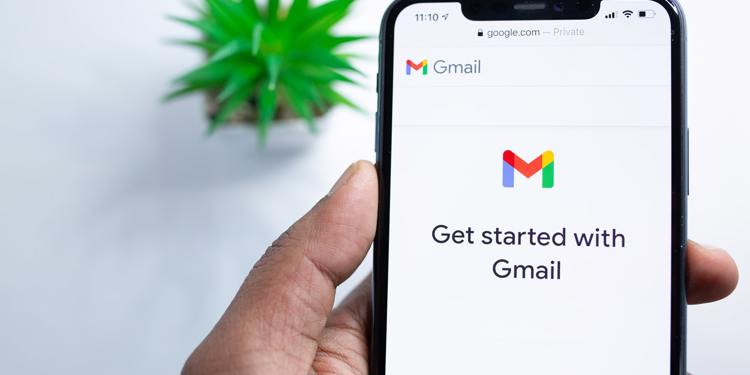
Consulta estos consejos de Gmail para acceder a varias cuentas a la vez, configurar filtros y más.
Incluso cuando las aplicaciones como Zoom y Slack se han hecho cargo, el correo electrónico sigue siendo una gran parte de la mayor parte de nuestro trabajo y nuestra vida personal. Y es muy probable que al menos una de tus cuentas de correo electrónico sea a través de Gmail, que tiene más de 1.500 millones de usuarios.
Probablemente conozcas los conceptos básicos de Gmail, aunque hay muchas funciones y trucos que puedes haber pasado por alto y que pueden ayudarte a optimizar tu vida digital. (También hay aplicaciones de terceros como Kiwi para Gmail, que reúne varias cuentas en una sola aplicación).
Aquí hay 10 herramientas que te ayudarán a trabajar de manera más inteligente, no más difícil, en Gmail.
Sincronizar con el calendario
Si no pongo una cita en mi calendario de Gmail, no la recordaré. Incluso si normalmente pones un evento o recordatorio próximo en tu cuenta de Google en tu teléfono, esos eventos se sincronizan con tu calendario de Gmail en todos los dispositivos automáticamente. Encuentras el calendario de Gmail en el escritorio haciendo clic en el icono de Google Apps y seleccionando Calendario. O puedes descargar la aplicación Google Calendar para iOS o Android; en Android puedes tenerla de forma predeterminada.
Configurar filtros
Con tantos sitios web solicitando dirección de correo electrónico, la bandeja de entrada se sobre satura. Si quieres organizar mejor los correos electrónicos y priorizar ciertas personas. Aquí es donde los filtros son útiles. Para configurar un filtro, abre Gmail, haz clic en el engranaje de configuración y elije configuración. Desde allí, hacer clic en filtros y direcciones bloqueadas > Crear un filtro nuevo.
Puedes personalizar filtro para organizar correos electrónicos por remitente, destinatario, asunto, palabras clave y más. Cuando tengas todos los detalles, hacer clic en Crear filtro.
Accede a varias cuentas a la vez
Si tienes más de una cuenta de Gmail activa, puedes cambiar entre ellas sin esfuerzo. Simplemente hacer clic en el ícono de perfil en la parte superior derecha (móvil o computadora de escritorio) y elije agregar otra cuenta. Desde allí, simplemente iniciarás sesión y accederás a él cuando haga clic en el icono de su perfil en el futuro. Si no accedes a una de las cuentas con la frecuencia suficiente, cerrará su sesión.
Configurar una firma
Configurar firma en Gmail puede ahorrarte un paso al redactar un mensaje y hacer que tu correo electrónico se vea más profesional. Para configurar una firma para todos los mensajes salientes, abre Gmail> engranaje de Configuración> Ver todas las configuraciones. Desde allí, desplazarse hacia abajo hasta ver Firma y hacer clic en crear nuevo. Todas las firmas que haya creado estarán visibles en la configuración donde puedes editarlas o eliminarlas en cualquier momento.
Programar envío
Programar un mensaje es útil si tiene compañeros de trabajo o amigos en diferentes zonas horarias y no quieres molestarlos en horas inadecuadas. Para programar un mensaje, simplemente escribe lo que desees decir y, en lugar de hacer clic en enviar, haz clic en la flecha hacia abajo. Gmail sugerirá algunas horas posibles, pero también puedes ingresar manualmente una hora de envío específica.
Deshacer un mensaje enviado
Afortunadamente, Gmail tiene una función de gracia llamada deshacer envío. Inmediatamente después de presionar Enviar, aparecerá un mensaje en la parte inferior de la pantalla diciendo que se envió el mensaje, pero también existe la opción de deshacer o ver mensaje. Al hacer clic en deshacer, Gmail dejará de enviar el mensaje. También puedes editar cuánto tiempo tiene para cancelar un mensaje. Para configurar deshacer envío, ir a Configuración > Ver todas las configuraciones y desplazarse hacia abajo hasta deshacer envío. Desde allí, puedes establecer una ventana de cancelación de envío de cinco, 10, 20 o 30 segundos.
Redacción inteligente
Smart Compose de Gmail funciona como texto predictivo y está destinado a agilizar el proceso de escritura. Por ejemplo, mientras escribes "Te llamaré", Google Smart Compose sugerirá "mañana". Simplemente presione el tabulador para aceptar la sugerencia; de lo contrario, siga escribiendo. Si no eres fanático de Smart Compose, puedes desactivarlo en Configuración.
Corrector ortográfico
La herramienta de revisión ortográfica de Gmail puede aliviar parte del estrés de enviar correos electrónicos importantes. El corrector ortográfico puede ayudar con simples contratiempos por escribir demasiado rápido. Y Gmail mantendrá la palabra subrayada si la cambia para que pueda elegir deshacer si no es un cambio que deseas realizar. Además de eso, Gmail también tiene funciones de gramática y autocorrección. Todo se puede activar o desactivar en Configuración> Corrector ortográfico.
Etiquetas
Las etiquetas pueden hacer que tu bandeja de entrada sea mucho más manejable. Son una especie de filtros (y puedes configurar un filtro para enviar un correo electrónico a determinadas etiquetas). Las etiquetas se encuentran en la barra lateral, donde esta la bandeja de entrada, enviados, Correo no deseado y otras carpetas. Desplazar hacia abajo y hacer clic en crear nueva etiqueta. A partir de ahí, puedes nombrar tu etiqueta así como las etiquetas de grupo. Por ejemplo, si te estás organizando para la escuela, la etiqueta principal podría ser clase de biología y podrías agrupar en etiquetas sobre proyectos de clase y tareas enviadas.
Silenciar conversaciones
Todos hemos estado atrapados en un grupo de correo electrónico que no parece calmarse. Si este es tu caso, simplemente abre el molesto correo electrónico, haz clic en el ícono de configuración de tres puntos justo encima de la línea de asunto del correo electrónico y elige silenciar en el menú desplegable. Al igual que con Deshacer envío, tendrás la oportunidad de activar el sonido si silenciaste por accidente.
Fuente: Cnet.











